Простые вычисления.
Язык программирования Matlab

Есть две базовые операции, которые достаточно полезны, особенно при большем объеме вычислений. Во-первых, в некоторых случаях нужно узнать, какие переменные рабочего пространства уже используются, и, во-вторых, иногда приходится, образно выражаясь, «удалять переменные с игрового поля» — то есть освобождать память, выделенную под эти переменные. Первая операция выполняется с помощью инструкции… Читать ещё >
Простые вычисления. Язык программирования Matlab (реферат, курсовая, диплом, контрольная)
Под простыми, или пошаговыми, подразумевают вычисления, обычно выполняемые в командном окне приложения Matlab. Соответствующая инструкция или команда вводится в командном окне и затем выполняется. На рисунке 1 показано, как может выглядеть рабочее окно приложения Matlab при запуске. Интерес в данном случае представляет внутреннее окно (обычно в центре рабочего окна приложения) с названием Command Window — командное окно. В этом окне можно заметить индикатор строки ввода (в виде двойной стрелки >>). Для ввода команды курсор необходимо переместить после индикатора строки ввода и ввести инструкцию для выполнения. Другими словами, в строку ввода командного окна необходимо ввести выражение и, нажав клавишу «Enter», запустить процесс вычисления этого выражения. Результат вычислений отображается внизу, под выполняемой командой. По умолчанию результат заносится в системную переменную «ans».

Рисунок 1.
На рисунке 2 приведен пример вычисления нескольких арифметических выражений. В данном случае приведены результаты вычисления выражений 1+2*3 и (52−4)/7 соответственно. В первом случае, как и ожидалось, получаем в качестве результата значение 7, во втором — значение 3.

Рисунок 2.
В качестве основных арифметических операторов в Matlab используются: оператор «+» для вычисления суммы, оператор «-» для вычисления разности, оператор «*» для вычисления произведения, оператор «/» для вычисления частного и оператор «^» для возведения в степень.
В общем смысле переменная — это область памяти, к которой можно обращаться по имени для получения значения, записанного в этой области, а также его изменения. В строго типизированных языках программирования (таких, как С++, Java или Pascal) для использования переменной необходимо предварительно ее объявить, указав при этом, к какому типу она относится. В Matlab ничего подобного делать не нужно. Переменной сразу можно присваивать значение. В качестве оператора присваивания используется знак равенства «=». Имя переменной, которой присваивается значение, указывается слева от оператора присваивания, а присваиваемое переменной значение справа от оператора присваивания. Значение, присваиваемое переменной, если речь идет о скалярных величинах, может быть числом или выражением, содержащим другие переменные. При этом необходимо, чтобы этим переменным ранее уже было присвоено значение. Пример использования скалярных переменных в пошаговых вычислениях приведен в рабочем документе на рисунке 3.
Первой командой x=0.5*sin (0.1) присваивается значение переменной «x». При этом использована встроенная функция Matlab «sin ()» для вычисления синуса. Присвоенное в результате этой переменной значение отображается внизу под строкой ввода в формате:
«переменная =
значение"
Аналогично следующей командой y=0.3*cos (0.2) значение присваивается переменной «y». Здесь «cos ()» — встроенная функция Matlab для вычисления косинуса. Обращаем также внимание читателя, что в качестве десятичного разделителя при вводе действительных чисел с дробной десятичной частью используется точка.
Наконец, командой z=(x2+y2)^(1/3) значение присваивается переменной «z». В выражение, определяющее значение переменной «z», входят переменные «x» и «y». Однако поскольку предварительно этим переменным были присвоены значения, ошибки не возникает и значение переменной «z» присваивается корректно.
Есть две базовые операции, которые достаточно полезны, особенно при большем объеме вычислений. Во-первых, в некоторых случаях нужно узнать, какие переменные рабочего пространства уже используются, и, во-вторых, иногда приходится, образно выражаясь, «удалять переменные с игрового поля» — то есть освобождать память, выделенную под эти переменные. Первая операция выполняется с помощью инструкции «whos». Если ввести в командную строку эту инструкцию и нажать клавишу «Enter», будет выведен список доступных в рабочем пространстве переменных с описанием их некоторых атрибутов.
В данном случае список состоит из четырех переменных: трех объявленных переменных пользователя «x», «y» и «z», и системной переменной «ans». Очистка пространства переменных осуществляется с помощью инструкции «clear», после которой, через пробел, указываются имена удаляемых переменных. На рисунке 5 представлен результат выполнения команды «clear x y», после которой выполнена команда «whos» для проверки списка переменных рабочего пространства.
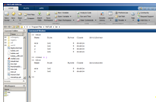
Рисунок 5.
Поскольку командой «clear x y» переменные «x» и «y» из рабочего пространства удалены, в списке переменных остались только переменная «z» и системная переменная «ans». Хотя значение переменной «z» присваивается на основе значений переменных «x» и «y», их удаление из рабочего пространства (или изменение их значения) назначение переменной «z» никак не влияет. Для удаления из рабочего пространства всех переменных используют инструкцию «clear» без указания переменных.
В предыдущих примерах использовались скалярные величины. С точки зрения основополагающей идеологии и технической реализации, скаляры в Matlab являются скорее экзотикой, чем обычным явлением. Дело в том, что в Matlab базовым типом данных являются матрицы (или массивы). В этом отношении скаляр «с точки зрения Matlab» (если можно так выразиться) является матрицей размера 1х Как известно, массивы можно индексировать, то есть для доступа к элементу массива указывается имя массива и его индекс (или индексы). Индексы указываются после имени матрицы (массива) в круглых скобках и разделяются запятыми. К скалярной переменной можно обращаться как по имени, так и указав индексы — в данном случае это (1,1). Пример обращения к скалярной величине в обычном режиме и с помощью пары единичных индексов показан на рисунке 6.
Командой «MyVar=10» переменной «MyVar» присваивается значение «10». Обращаться к переменной можно как по имени «MyVar», так и в режиме обращения к элементу матрицы «MyVar (1,1)». В обоих случаях в качестве результата возвращается значение скалярной переменной «MyVar».
Поскольку все переменные в Matlab априори рассматриваются как матрицы, никаких особых инструкций при объявлении матриц выполнять не нужно, за исключением того, что для матрицы необходимо задать значения ее элементов. Делается это достаточно просто. Список элементов матрицы заключается в квадратные скобки, списки значений элементов строки разделяются запятыми или пробелами, а списки значений разных столбцов разделяются точкой с запятой. Например, командой «A=[1 2 3]» задается вектор-строка (матрица размеров 1×3) с элементами «1», «2» и «3» соответственно.

Рисунок 6.
Командой «B=[4;5;6]» задается вектор-столбец (матрица размеров 3×1) с элементами «4», «5» и «6». Наконец, командой «C=[1,2;3,4;5,6]» задается матрица размерами 3×2 (3 строки и 2 столбца). Примеры выполнения этих команд приведены в документе на рисунке 7.

Рисунок 7.
К элементам матрицы можно обращаться в обычном режиме, указав два индекса (номер строки и номер столбца, на пересечении которых находится элемент). Существует также способ обращения по обобщенному индексу. Обобщенный индекс элемента матрицы определяется как его порядковый номер, если отсчет начинать с верхнего левого элемента сверху вниз и от левого столбика к правому. Так, если матрица «X» имеет размеры «n» на «m», то к элементу с индексами «i» и «j» можно обратиться либо как «X (i, j)», либо как «X (n*(j-1)+i)». Хотя второй способ индексирования элементов может показаться несколько запутанным, он соответствует техническому способу индексации элементов матрицы в памяти, поэтому вычисления в таком случае выполняются быстрее. На рисунке 8 приведен фрагмент документа, в котором в различном режиме выполняется обращение к элементам матрицы «C», определенной ранее. В частности, командой «C (1)» получаем значение элемента «C (1,1)» (значение1). Инструкция «C (5)» является ссылкой на элемент «C (2,2)», значение которого равно «4».
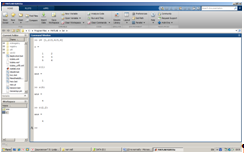
Рисунок 8.